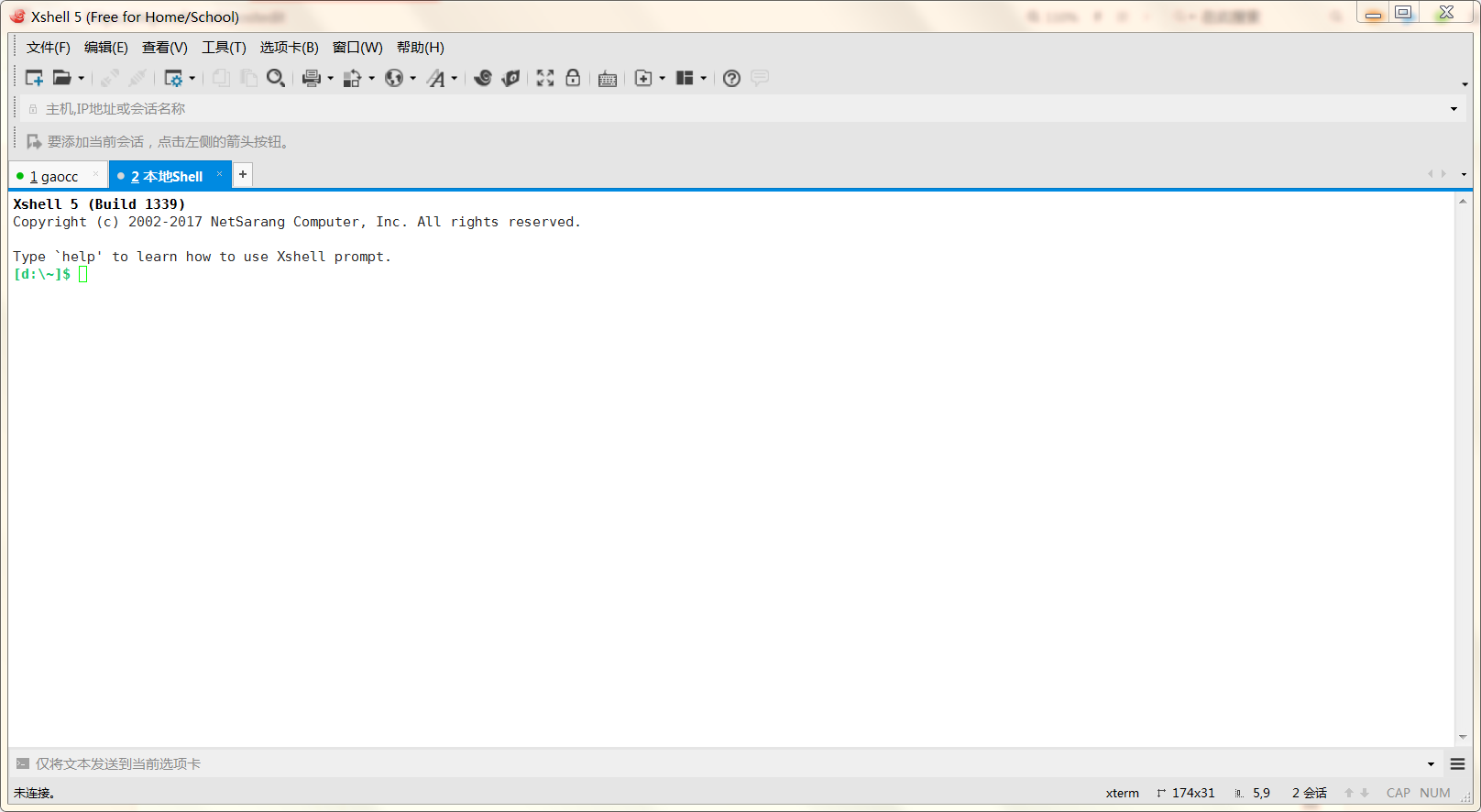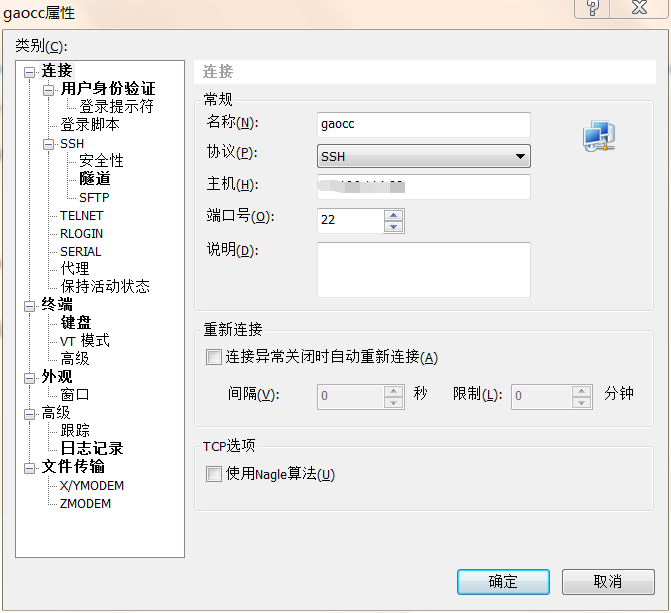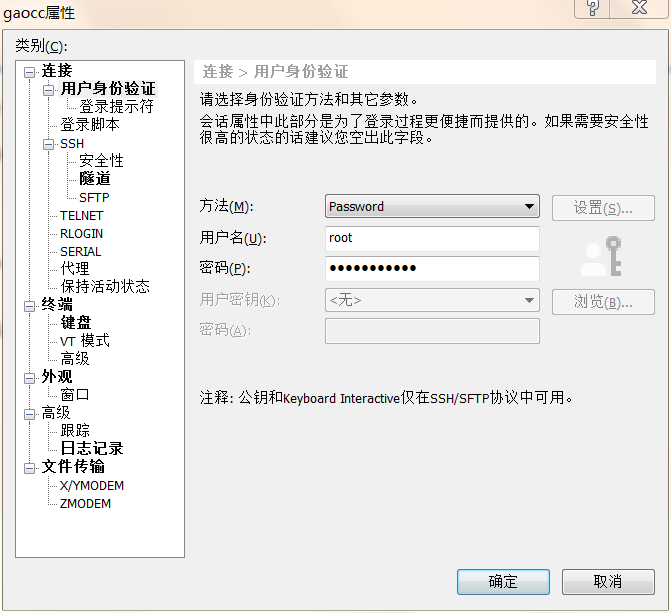阿里云和虚拟机centos还是有区别的,笔者先遇到的问题是安全组这个东西,下面笔者记录自身使用过程。
首先打开你的云服务器,如图:
这里有一个远程连接,可以直接使用,网页形式,还算方便,首次登陆会提醒远程密码,需要截图保存,之后不会再提示。
而笔者习惯性使用了xshell工具,稍后做介绍。
然后需要设置root用户密码(初始化默认管理员为root),在更多内选择重置密码,按提示完成即可。
接着下载xshell,去官网 https://www.netsarang.com/download/down_form.html?code=522
如图:
第一项选Home&School use,*的必填,主要是Email,Product key可以不写,提交后会发邮寄给你下载链接,这样下载的就是免费版。(笔者第一次用了163不知道什么原因没收到邮件,后来使用的qq邮箱,能接收到邮件)
下载安装完后,打开如下:
设置连接阿里云服务器如下:
主机为公网ip,root密码是之前云服务设置的密码,然后确定,若之后有提示选择同意或者保存即可,若有重新输入用户名和密码就输入root和对应密码即可。笔者的习惯是做事留日志记录,所以建议各位也同时生成日志。
下面对使用FTP做记录
为了安全,这里使用本地用户登录ftp,关闭了匿名登录
因为访问ftp需要使用21端口,所以做法有两种
1、
firewall-cmd --zone=public --add-port=21/tcp --permanent
firewall-cmd --permanent --zone=public --add-service=ftp
firewall-cmd --reload
防火墙打开时,添加21端口,添加ftp服务,重启防火墙
2、
firewall-cmd --state
not running
查看防火墙状态,发现默认是关闭的,即21端口默认状态就不会被拦截,所以不做1操作步骤就能使用。
(linux本身有安全机制,一般将防火墙关闭也可以接受)
附上防火墙常用命令:
//关闭防火墙
systemctl stop firewalld.service
//开机不启动防火墙
systemctl disable firewalld.service
//查看防火墙状态
firewall-cmd --state
//开启防火墙
systemctl start firewalld.service
//查看防火墙开放的端口
firewall-cmd --zone=public --list-ports
如:9200/tcp 7003/tcp 7002/tcp 3306/tcp 24/tcp 7006/tcp 21/tcp 7001/tcp 80/tcp
//开放指定端口
firewall-cmd --zone=public --add-port=9100/tcp --permanent
//防火墙重启
firewall-cmd --reload
1,做完准备工作,下面下载ftp,如下:
yum install -y vsftpd
2,设置开机启动:
systemctl enable vsftpd
3,启动本次ftp服务
systemctl start vsftpd.service
4,查看服务是否启动:
netstat -antup | grep ftp
输出如下:tcp6 0 0 :::21 :::* LISTEN 19375/vsftpd
5,然后,添加ftp用户,此用户主要用于上传文件,所以设置如下:
useradd -g root -d /home/data -s /sbin/nologin gao
useradd:添加用户
-g root:用户所属组为root
-d /home/data:用户权限位于此目录(如data不存在会新建)
-s /sbin/nologin :shell没有登录权限(只是ftp登录)
gao:用户名,自定义即可
6,给用户设置密码,按步骤输入即可,(输入时密码为不可见)
提示会让输入复杂密码,测试时可以无视提示,输入两次111111即可
passwd gao
7,设置用户权限
chown -R gao:root /home/data
8,关闭匿名登录
vi /etc/vsftpd/vsftpd.conf
anonymos_enable=YES改为NO,如下:
附上文件操作常用命令:
vi:编辑文件
cat:查看文件
vi进入文件后默认是不可编辑状态,此时常用命令是:
/anonymos_enable
/意思是查询,anonymos_enable为查询内容,按enter后光标会自动定位过去。
然后按 n 会查询下一个
找到需要修改的内容后按 i 进入编辑状态,进行修改即可。
退出编辑状态按esc,完成编辑后按 : 进入结束状态,再输入wq,意义分别是保存和退出。
9,然后就可以验证是不是能使用ftp了,笔者使用的是FTP Rush,百度还有许多常用的,按个人喜好即可。
连接如图:
地址是公网地址,用户名和密码是上面设置的。
10,按理连接会成功,但其实报错如下:
笔者纠结很久,还对比了以前的配置,查看了各种状态都均正常,无奈最后求助阿里云客服,提了问题工单。
回答如下:
于是去主界面的安全组菜单,按步骤操作,添加了21端口,如下:
然后测试连接,可以使用,看本文的geek不清楚,或有其他问题可以接着问阿里云客服,工单回答还算快。
ftp连接结果如下:
[2] 连接到 ftp://gao:***@xx.xxx.114.88
[2] USER gao
[2] 331 Please specify the password.
[2] PASS (隐藏)
[2] 230 Login successful.
[2] SYST
[2] 215 UNIX Type: L8
[2] TYPE A
[2] 200 Switching to ASCII mode.
[2] REST 1
[2] 350 Restart position accepted (1).
[2] REST 0
[2] 350 Restart position accepted (0).
[2] FEAT
[2] 211-Features:
[2] EPRT
[2] EPSV
[2] MDTM
[2] PASV
[2] REST STREAM
[2] SIZE
[2] TVFS
[2] UTF8
[2] 211 End
[2] OPTS UTF8 ON
[2] 200 Always in UTF8 mode.
[2] PWD
[2] 257 "/home/data"
[2] CWD /home/data/
[2] 250 Directory successfully changed.
[2] PWD
[2] 257 "/home/data"
[2] PASV
[2] 227 Entering Passive Mode (172,18,166,184,204,46).
[2] 打开数据连接到主机: 47.106.114.88 端口: 52270
[2] LIST
[2] 150 Here comes the directory listing.
[2] 226 Directory send OK.
[2] 列表完成: 传输 0 字节 使用 0.03秒 (0.00KBps)